Tenk deg å ha en bunke MP4-filmer på datamaskinen, som tar opp mye plass. Du vil se dem på den koselige sofaen din, men DVD-spilleren kan ikke håndtere digitale filer. Det er der konvertering og brenning av MP4 til DVD kommer inn! Lær de nøyaktige trinnene for å gjøre de digitale filmene til fysiske plater som kan spilles av på hvilken som helst DVD-spiller. Gjør deg klar til å konvertere og brenne MP4 til DVD for å forbedre seeropplevelsen!
Del 1. Konverter MP4 til DVD-format online
AVAide Free Video Converter Online opererer utelukkende på nettet. Det er en førsteklasses plattform som kan hjelpe deg med å konvertere MP4 til DVD-format, for eksempel MPG. Du trenger ikke å laste ned eller installere noe program på datamaskinen din. Du trenger ikke registrere deg og ingen irriterende annonser dukker opp. Det gjør det praktisk og tilgjengelig fra hvor som helst med en internettforbindelse.
Denne plattformen har et enkelt, intuitivt grensesnitt. Fjerne opplastingsknapper, formatvalg og konverteringskontroller vil bli funnet. Videoene dine konverteres uten å miste kvalitet. Du kan til og med ende opp med en HD-video etter konverteringsprosessen. I tillegg kan du konvertere flere filer samtidig. Det er superrask og trenger bare ett klikk for å få det gjort. Videre kan du få din konverterte utgang uten å legge til logoer til videoene dine.
Slik konverterer du MP4 til DVD-format ved å bruke AVAide Free Video Converter Online:
Trinn 1Gå til AVAide Free Video Converter Online offisielle nettsted i din foretrukne søkemotor.
Steg 2Se etter Legg til filene dine knappen på nettstedets grensesnitt. Klikk på den for å velge MP4-filen du vil konvertere.
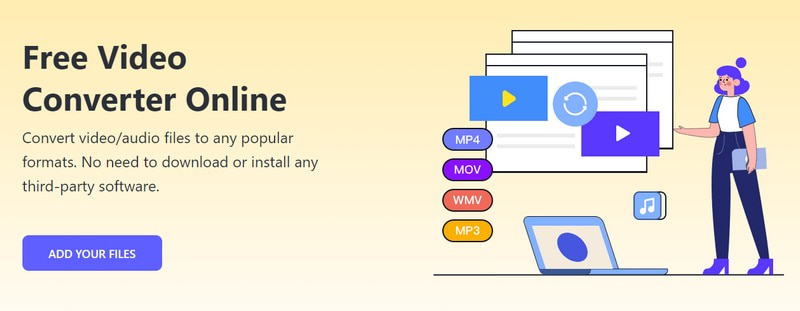
Trinn 3Gå til Format seksjon. Sett en kule ved siden av MPG format; det er et DVD-format du kan stole på.

Trinn 4Slå den Tannhjul knappen på høyre side av den importerte filen. Med dette alternativet kan du konfigurere Video og Lydinnstillinger.
Velg din foretrukne Videokoder, Bildefrekvens, Vedtak, og Video bitrate under Videoinnstillinger. Du kan også velge din foretrukne Lydkoder, Sample Rate, Kanal, og Bithastighet under Lydinnstillinger. Når du er avgjort, klikker du på OK for å bekrefte endringene.

Trinn 5Til slutt klikker du på Konvertere knapp. Den vil spørre deg hvor du skal lagre den konverterte utgangen. Når den er valgt, vil den umiddelbart starte konverteringsprosessen. Etter sekunder med venting kan du ha den konverterte utgangen i den valgte mappen.
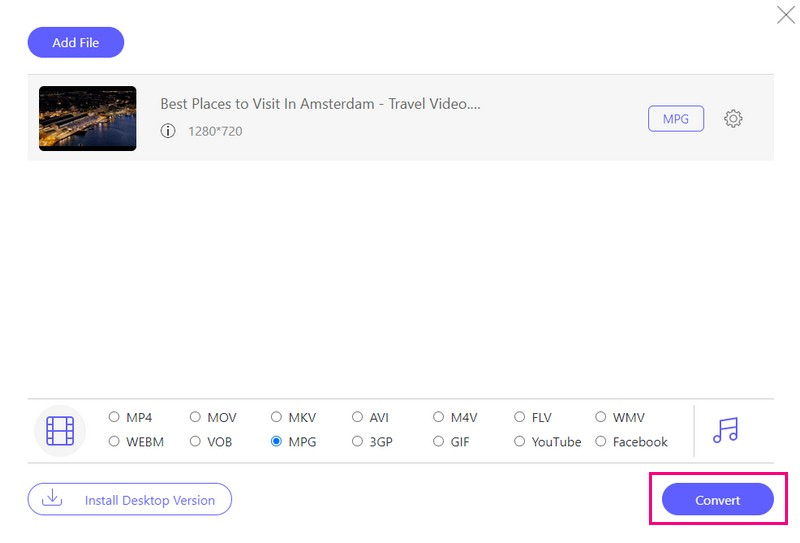
Del 2. Hvordan brenne MP4 til DVD-plate
Den ledende brukervennlige plattformen designet for å hjelpe deg med å brenne MP4 til DVD uten problemer Tipard DVD Creator. Den støtter ulike platetyper, som DVD-R, DVD+R og mer. Det sikrer kompatibilitet med forskjellige DVD-brennere og -spillere.
Med Tipard DVD Creator kan du designe menyen din med tilgjengelige rammer, knapper, tekststiler og alternativer for bakgrunnsmusikk. Du kan også avgrense videofilene dine ved å klippe ut, endre størrelse, legge til logoer og forbedre det visuelle. Dessuten kan du konfigurere innstillinger som DVD-format, sideforhold og videokvalitet. Den imponerende delen? Du kan forhåndsvise hvordan DVD-en din vil se ut. Denne funksjonen bidrar til å sikre at alt ser ut som du vil før du forplikter deg til brenneprosessen.
Slik brenner du MP4 til DVDer med Tipard DVD Creator:
Trinn 1Start med å laste ned og installere Tipard DVD Creator på datamaskinen din. Når det er installert, start programmet. Når den er åpnet, velg DVD-plate som din platetype for å begynne å lage.

PRØV DEN GRATIS For Windows 7 eller nyere
 Sikker nedlasting
Sikker nedlasting
PRØV DEN GRATIS For Mac OS X 10.13 eller nyere
 Sikker nedlasting
Sikker nedlastingSteg 2Klikk på Legg til mediefiler knapp. Naviger til datamaskinens mappe for å velge MP4-filene du ønsker å brenne på DVD-en. Den imponerende delen er at du kan legge til flere filer samtidig.
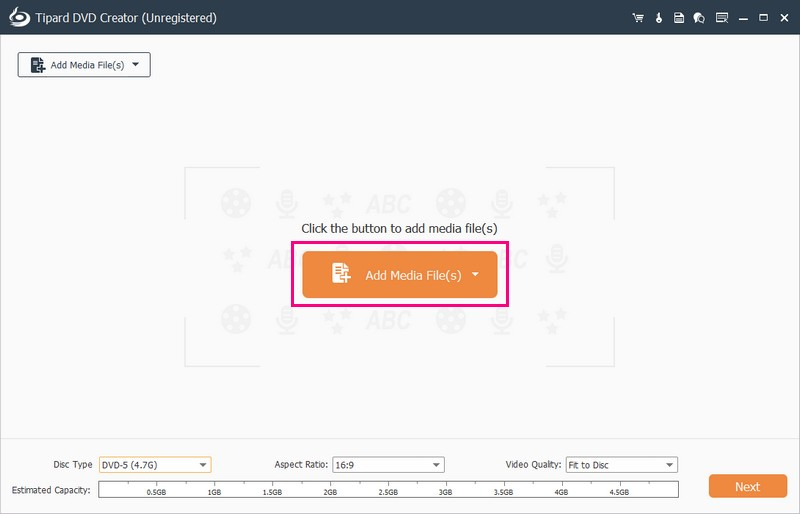
Trinn 3Sett et merke ved siden av den importerte filen for å aktivere ytterligere redigering. Naviger til Elektroverktøy å få tilgang Videoverktøy og Kapittel Verktøy.
Under Videoverktøy, kan du bruke Videoredigering, Lydredigering, Rediger undertekst, og Klipp. I tillegg kan du bruke Slå sammen kapittel, Del opp kapittel, Miniatyrbildeinnstillinger, og mer under Kapittel Verktøy.
Tips: Klikk på i hvert verktøy du bruker Søke om for å bekrefte endringene.

Trinn 4Gå til Type plate nedtrekksmenyen. Plukke ut DVD-5 (4,7G), DVD-9 (8,5G), BD-25 (25 GB), eller BD-50 (50 GB). Flytt til Størrelsesforholdet og velg 16:9 eller 4:3, i henhold til dine preferanser. Under Video kvalitet, plukke ut Tilpass til disk, Lav, Medium, eller Høy, avhengig av dine preferanser. Når du er avgjort, klikker du på Neste knappen for å fortsette.

Trinn 5Tipard DVD Creator lar deg tilpasse DVDen din. Ulike design er tilgjengelig på Menymal; velg en du liker. Du kan også Legg til bakgrunnsmusikk, Bytt bakgrunn, og Legg til åpningsfilm. For å gjøre det, sett en hake for å aktivere disse alternativene.
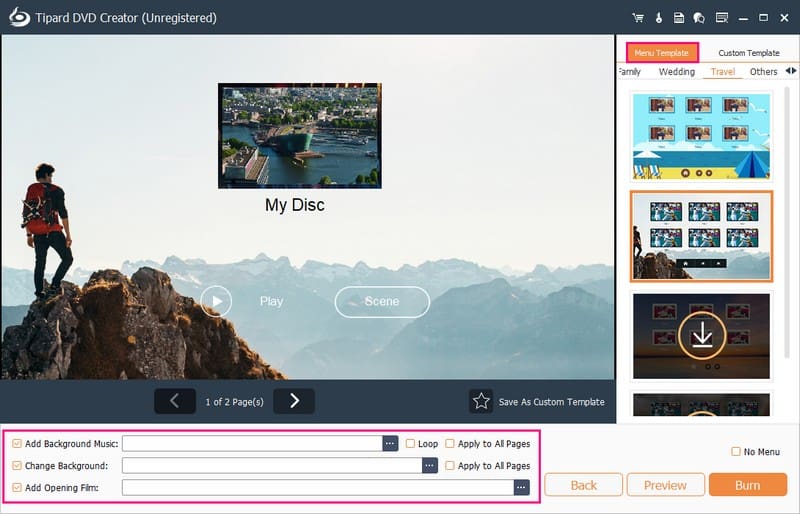
Trinn 6Før du brenner, bruk Forhåndsvisning funksjon for å sjekke hvordan DVD-en din vil se ut.
Når du er fornøyd, klargjør du en tom DVD som er kompatibel med DVD-brenneren. Sett den inn i datamaskinens DVD-stasjon. Til slutt klikker du på Brenne knapp. Tipard DVD Creator vil begynne å kode MP4-filene og skrive dem til DVD-en.
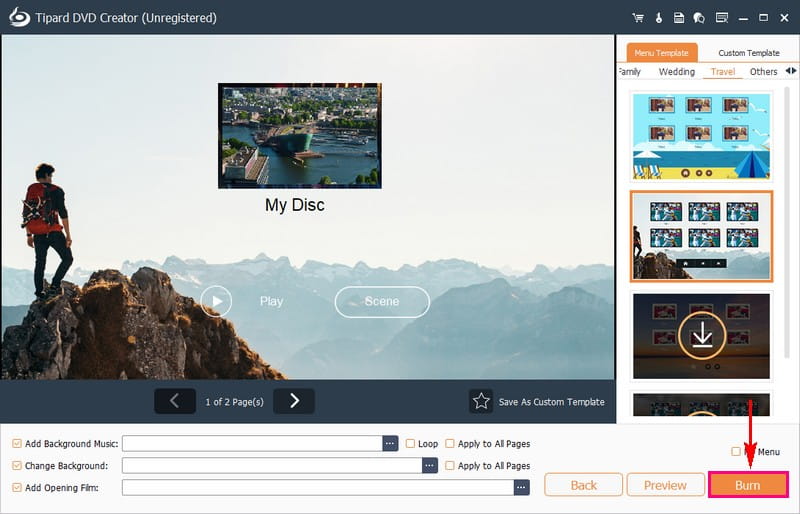
Del 3. Vanlige spørsmål om brenning av MP4 til DVD
Hvordan brenner du MP4 til DVD på Windows 10 med Windows Media Player?
Først legger du en tom DVD på datamaskinen. Åpne Windows Media Player. Trykk på Brenn øverst til høyre i grensesnittet. Deretter drar du MP4-videoene dine til Brenn-området. Klikk på rullegardinmenyen, og velg Data CD eller DVD. Til slutt trykker du på Start brenning for å gjøre MP4 til en data-DVD ved hjelp av Windows.
Kan jeg brenne MP4 til DVD på Windows ved hjelp av VLC?
VLC lager ikke DVDer direkte fra MP4 på Windows. Den endrer bare videoer til DVD-format. For en skikkelig video-DVD trenger du ekstra programmer eller plugins.
Kan Windows Movie Maker hjelpe med å brenne MP4-er til DVD-er på Windows 10/11?
Windows Movie Maker, en god DVD-brenner for Windows 7, tillot å brenne videoer og lysbildeserier for DVDer. Men det er ikke tilgjengelig på Windows 11, 10, 8 og 8.1 siden det ble stoppet etter Windows 7.
Hva er forskjellen mellom video-DVDer og data-DVDer?
Video-DVDer lagrer videoer med standardoppløsning og har spesifikke mapper. De er det du kjøper eller leier i butikker og fungerer på DVD-spillere hjemme med en meny for kontroll. Du kan også spille dem av på en datamaskin med en DVD-stasjon og et kompatibelt program. På den annen side inneholder data-DVDer filer som bilder, videoer og mer. Men de er ikke for å spille på DVD-spillere. Når den er brent, kan du ikke endre innholdet med mindre du bruker en omskrivbar DVD.
Hvorfor trenger jeg å brenne MP4-filer til DVD?
DVD-spillere kan ikke spille MP4-filer direkte. Konvertering av MP4 til DVD løser dette problemet. Viktige MP4-videoer eller -filmer kan gå tapt på grunn av ulykker som virus. Konvertering og sikkerhetskopiering av MP4 til DVD sikrer bedre lagring og sikkerhet.
Du har oppdaget en pålitelig MP4 til DVD-konverter og brenner fra de ovennevnte detaljene! Konvertering av MP4 til DVD gir en praktisk måte å spille av videoer på DVD-spillere. Det hjelper deg med å sikre data og frigjøre plass på datamaskinen.
For enkel konvertering, vurder AVAide Free Video Converter Online. Det er en brukervennlig plattform tilgjengelig på nettet. Det gjør konverteringsprosessen enkel og tilgjengelig fra alle enheter med internettilgang. For mer avanserte funksjoner og personlig DVD-skaping er Tipard DVD Creator et utmerket valg. Den tillater tilpasning av DVD-menyer, støtter ulike formater og sikrer resultater av høy kvalitet.
Beste verktøy for å rippe og konvertere DVD-plater/mappe/ISO-bildefiler til forskjellige formater.




